Cara Mengatasi Printer Pending – Printer pending merupakan salah satu bentuk permasalahan yang terkadang muncul pada penggunaan printer, permasalahan ini sebenarnya tidak berbeda jauh dengan permasalahan printer offline, printer tidak bisa print yang terkadang sering juga muncul.
Karena cara mengatasi printer pending juga kurang lebih sama dengan cara mengatasi printer offlilne. Sehingga untuk kalian yang sekiranya sudah pernah mengatasi permasalahan printer offline, pasti akan lebih mudah mengatasi permasalahan printer pending ini.
Sedangkan untuk kalian yang sekiranya belum mengetahui bagaimana cara mengatasi permasalahan ini, maka kami sarankan kepada kalian untuk melihat terlebih dahulu informasi yang pada kesempatan hari ini akan kami berikan secara lengkap.
Siapa tahu saja setelah melihat informasi yang kami berikan hari ini, permasalahan yang sedang kalian hadapi akan terselesaikan. Untuk kalian yang sekiranya sudah ingin mengetahui bagaimana cara mengatasi permasalahan ini secara lengkap, maka bisa langsung melihat informasinya dibawah ini.
Ciri-Ciri Printer pending
Adapun ciri-ciri printer pending sendiri sebenarnya tidak berbeda jauh dengan ciri-ciri printer tidak bisa print. Karena pada saat kondisi printer pending, secara otomatis printer tidak dapat print. Akan tetapi, kondisi printer masih terdeteksi pada komputer.
Biasanya setelah menekan tombol print pada bagian menu print, setelah itu printer tidak bekerja sebagaimana mestinya atau tidak bisa print. Akan tetapi pada bagian antrian print atau queue print masih terlihat, seakan printer masih dalam kondisi mencetak dokumen lainnya.
Penyebab Printer Pending
Lantas apa saja hal yang menjadi penyebab printer pending? Penyebab pertama biasanya dikarenakan oleh adanya kertas yang stuck didalam printer. Pada saat kondisi kertas stuck, maka sistem pada printer masih mendeteksi bahwa printer masih melakukan proses printing.
Oleh karena itu, dokumen yang akan diprint selanjutnya hanya berada pada queue print. Dimana icon queue print ini bisa dilihat pada bagian menu icon taskbar pada bagian arah panah ke atas. Pada bagian tersebut akan terlihat icon antrian print yang akan dilakukan selanjutnya.
Selain adanya kertas stuck pada printer, penyebab selanjutnya bisa dikarenakan oleh tinta printer habis. Pada saat kondisi tinta printer habis total, maka proses printing akan berubah menjadi pending. Sedangkan untuk tinta printer yang masih tinggal sedikit, biasanya masih tetap bisa mencetak namun hasilnya tidak maksimal.
Cara Mengatasi Printer Pending
Setelah mengetahui penyebab printer pending, bagaimana cara mengatasi printer pending tersebut? Adapun untuk cara mengatasi permasalahan ini sebenarnya tergolong sangat mudah, untuk lebih jelasnya, kalian bisa langsung melihat cara berikut ini.
1. Hentikan Antrian Printer
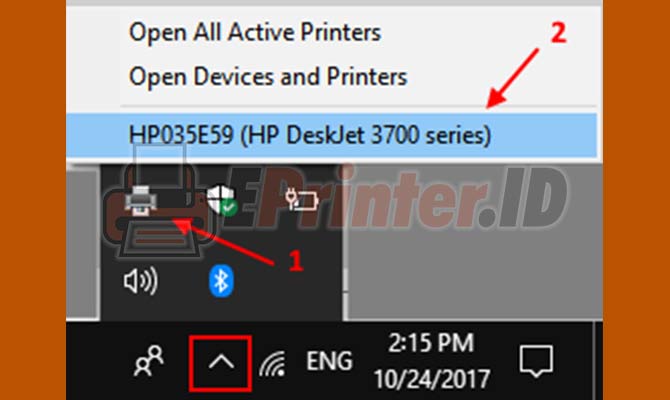
Langkah pertama ialah menghentikan antrian printer atau queue print, adapun cara untuk menghentikan antrian printer dapat dilakukan dengan menekan tanda panah ke atas pada menu taskbar, kemudian cari icon printer dan silahkan klik menu tersebut.
Setelah itu akan terlihat daftar dokumen yang akan diprint selanjutnya. Silahkan klik pada dokumen tersebut, kemudian stop print atau hentikan print.
2. Memeriksa Kondisi Printer
Apabila sudah menghentikan antrian printer, maka langkah selanjutnya adalah memeriksa kondisi printer. Dalam hal memeriksa kondisi printer ini bisa dilakukan sesuai dengan penyebab permasalahan seperti yang sudah kami jelaskan sebelumnya diatas.
Sehingga pemeriksaan dapat dilakukan pada bagian jalur kertas, pastikan tidak ada kertas stuck pada bagian jalur printer. Setelah itu silahkan periksa juga tinta printer apakah masih sesuai dengan batas minimal tinta pada tabung tinta printer tersebut.
3. Hidupkan Ulang Komputer
Setelah melakukan pemeriksaan terhadap printer, langkah selanjutnya ialah menghidupkan ulang komputer. Hal ini bertujuan agar semua proses yang telah berlangsung benar-benar tertutup secara sempurna. Siapa tahu saja masih ada proses printing yang berjalan namun tidak terlihat.
4. Hidupkan Ulang Printer
Selain menghidupkan ulang komputer, silahkan kalian hidupkan ulang juga printer yang digunakan. Dimana tujuan menghidupkan ulang printer juga sama dengan tujuan menghidupkan ulang komputer, agar semua task pada printer yang tengah berjalan sebelumnya benar-benar berhenti semua.
5. Gunakan Print Spooler
Setelah beberapa cara diatas dilakukan, langkah terakhir ialah menjalankan print spooler. Print spooler sendiri merupakan salah satu service pada sistem operasi komputer yang digunakan untuk banyak keperluan yang berhubungan dengan printer, salah satunya adalah untuk reset printer.
Adapun cara untuk menggunakan print spooler sendiri adalah sebagai berikut.
- Buka jendela Run dengan cara menekan Tombol Windows + R atau melalui pencarian dengan mengetikan Run.
- Setelah itu dilanjutkan dengan mengetikan printah services.msc kemudian pilih OK atau tekan Enter.
- Apabila jendela service telah terbuka, silahkan cari Print Spooler.
- Setelah itu silahkan dilanjutkan dengan klik kanan pada print spooler dan pilih stop.
- Langkah selanjutnya silahkan buka direktori berikut “C:\Windows\System32\spoolPRINTERS“
- Setelah itu hapus semua file yang ada didalam folder tersebut.
- Selanjutnya silahkan buka kembali jendela services dan silahkan klik kanan pada print spooler dan pilih start.
- Proses reset printer telah selesai dilakukan.
Akhir Kata
Setelah selesai melakukan reset printer menggunakan print spooler, silahkan kalian coba gunakan printer untuk mencetak dokumen kembali. Apakah printer sudah dapat bekerja kembali secara normal atau masih mengalami pending seperti sebelumnya.
Kami rasa cukup sekian dulu informasi mengenai cara mengatasi printer pending yang sekiranya dapat EPrinter.id berikan pada kesempatan hari ini, mudah-mudahan saja informasi yang baru kami sampaikan diatas tadi dapat memberikan tambahan pengetahuan kalian.
